Всичко за iOS 26

Apple представи iOS 26 – голяма актуализация с чисто нов дизайн от матирано стъкло, по-интелигентни изживявания и подобрения в познатите приложения.
Тайните или скрити кодове за набиране не са нищо ново в света на мобилните устройства. Няма значение смартфоните с Android или iOS, телефонът Nokia, който използвахте в началото на 2000-те, също беше вграден със скрити кодове.
Обикновено започвайки със символ звездичка, символ на хештаг или комбинация от двете, тайните кодове за набиране са полезен начин да намерите задълбочена информация за вашия телефон, без да се налага достъп до интернет. Внимавайте обаче, че някои кодове ще изтрият част или всичките ви данни. Или по-лошо, те биха могли да изтрият системата на телефона, правейки го неизползваем.
Въпреки това няма да обсъждаме нито един от тези „опасни“ секретни кодове. Вместо това просто ще говорим за няколко кода, специфични за оператора, които можете да използвате, за да проверите използването на вашите чекови данни, известни също като неструктурирани допълнителни данни за услугата (USSD). За разлика от обичайните секретни кодове, мрежата на вашия оператор трябва да може да достигне до телефона ви, за да получите достъп до USSD информация. Нямате нужда от достъп до интернет.
USSD кодовете варират от оператор до оператор. В зависимост от това дали използвате AT&T, T-Mobile или друг доставчик, кодът за преглед на използването на вашите данни е различен.
Ако не сте запознати с това как да въведете някакъв скрит код, просто изведете клавиатурата за набиране, сякаш ще се обадите на някого. След това въведете желаната последователност от знаци/числа.
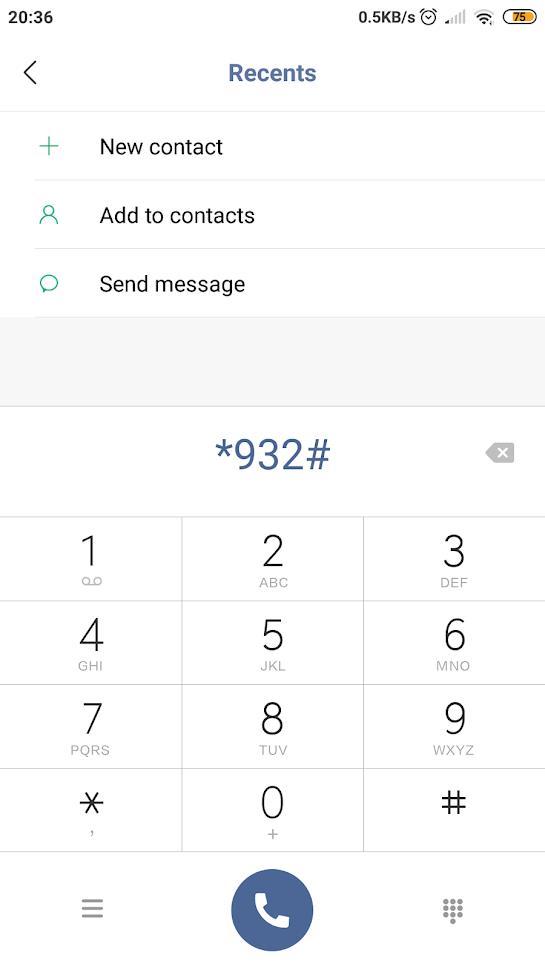
Пример за това как да използвате USSD код
Ето списък с USSD кодове за проверка на използването на данни за някои от големите американски оператори. Имайте предвид, че операторът на телефона ви определя какъв код можете да използвате. Освен това, няма значение дали използвате устройство с Android или iOS; кодът трябва да работи на всяко мобилно устройство.
T-Mobile: #932# или #WEB#
Спринт: *4
AT&T: *3282# или DATA#
Verizon: #3282 или #DATA
Има възможност вашият оператор да промени кода във всеки един момент. Не се притеснявайте обаче, ако това се случи, те обикновено ще ви информират за новия код или ще ви пренасочат, след като извикате старата кодова последователност.
Нещото при USSD кодовете - или тайните кодове като цяло - е, че не много хора ги намират за толкова полезни, колкото са били преди. С напредването на технологиите има и други начини за проверка на информацията, свързана с вашия телефон, включително използването на данни, които са по-лесни и по-интуитивни.
За този раздел нека да разгледаме някои от по-удобните начини за преглед на използването на данни на вашия телефон.
За разлика от старите дни, съвременните смартфони са оборудвани с възможността за свободно изтегляне и инсталиране на практически всякакъв вид налично приложение. В допълнение, те също са достатъчно мощни, за да изпълняват безпроблемно приложения на трети страни, давайки на притежателите на устройства удобно потребителско изживяване.
Поради тази причина не е чудно, че най-големите играчи на пазара на мобилни оператори като T-Mobile и Verizon имат свои собствени специални приложения. С помощта на едно от тези приложения можете да преглеждате използването на данни, план за данни, баланс на сметката и много други полезни отчети.
Ако искате да изтеглите някое от приложенията на вашия оператор, можете да посетите неговата страница за изтегляне на приложения. В противен случай потърсете в Google с този формат: „приложение [името на вашия оператор]“. Трябва да можете да намерите подходящото приложение веднага. Като алтернатива, някои приложения на трети страни като GlassWire също могат да бъдат приличен вариант за проследяване на потреблението на данни.
Като се има предвид това, използването на тези приложения изисква интернет, което означава, че може да се наложи да използвате данните си, за да проверите за използване на данни - освен ако не използвате Wi-Fi. Използваните данни трябва да са доста малки, но ако все още не желаете да го направите, има друг начин.
От приложението Настройки на Android или iOS можете да видите изчерпателно използването на вашите данни. Не само можете да видите колко данни използвате за ден или месец, но също така можете да определите кое приложение използва най-много данни. Намирането на виновника, който разяжда баланса ви с данни, би трябвало да бъде много по-лесно с помощта на този метод.
За телефони с Android отворете Настройки > Безжични и мрежи > Използване на данни .
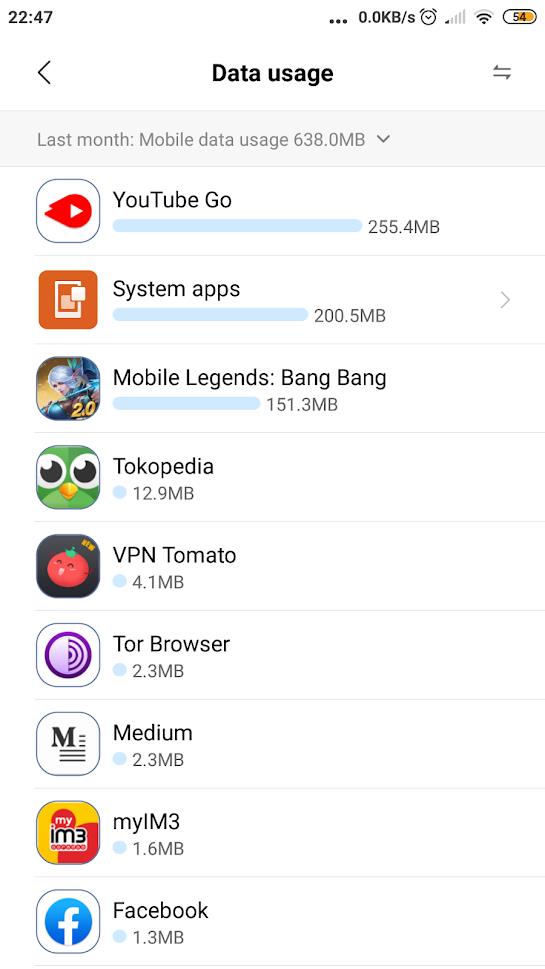
Ако сте потребител на iOS устройство, отидете на Настройки > Мобилни или Настройки > Мобилни данни, за да стигнете до идентичен списък с приложения. Точните стъпки за достигане до същия екран може да са малко по-различни в зависимост от вашата версия на iOS.
Използването на таен код за набиране или по-точно USSD код е ефективен начин незабавно да получите представа колко данни сте използвали. Въпреки това има други начини да направите същото нещо, които са по-интуитивни, т.е. с помощта на приложение или чрез Настройки.
Apple представи iOS 26 – голяма актуализация с чисто нов дизайн от матирано стъкло, по-интелигентни изживявания и подобрения в познатите приложения.
Студентите се нуждаят от специфичен тип лаптоп за обучението си. Той трябва да е не само достатъчно мощен, за да се справя добре с избраната от тях специалност, но и достатъчно компактен и лек, за да го носят през целия ден.
В тази статия ще ви покажем как да си възвърнете достъпа до твърдия диск, когато той се повреди. Нека продължим!
На пръв поглед AirPods изглеждат като всички други истински безжични слушалки. Но всичко това се промени, когато бяха открити няколко малко известни характеристики.
Добавянето на принтер към Windows 10 е лесно, въпреки че процесът за кабелни устройства ще бъде различен от този за безжични устройства.
Както знаете, RAM паметта е много важна хардуерна част в компютъра, действаща като памет за обработка на данни и е факторът, който определя скоростта на лаптоп или компютър. В статията по-долу, WebTech360 ще ви запознае с някои начини за проверка за грешки в RAM паметта с помощта на софтуер в Windows.
Држењето на вашите 3D принтери е многу важно за добивање на најдобри резултати. Еве некои важни совети за да се освежите.
Разберете някои от възможните причини, поради които вашият лаптоп прегрява, както и съвети и трикове за избягване на този проблем и поддържане на устройството хладно.
Поддържането на вашето оборудване в добро състояние е задължително. Ето някои полезни съвети, за да поддържате 3D принтера си в отлично състояние.
Имаме решение за вас как да откриете IP адреса на вашия принтер, ако имате проблеми с това.





